Установка Видеонаблюдения, Охранной и Пожарной сигнализации.
Звоните! Приедем быстро! Установим качественно! + гарантия 5 лет.
| Тел. 8(901)543-6693 ОАО «Охрана Прогресс» Установка Видеонаблюдения, Охранной и Пожарной сигнализации. Звоните! Приедем быстро! Установим качественно! + гарантия 5 лет. |
||
|
Установка технических средств охраны. Тел. 8(901)543-6693. Звоните! Главная Камера GV PTZ 010d GV pt110d 1 2 3 4 Включение панели управления PTZ/ PT Панель управления PTZ / PT позволяет регулировать фокусировку и качество изображения, а также управлять движением камеры. Чтобы открыть панель управления PTZ / РТ, нажмите кнопку Управление PTZ веб-интерфейса и выберите Панель управления PTZ. Появится панель управления PTZ / PT. 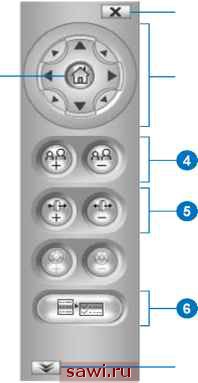 Примечание: Функции, связанные с фокусировкой, увеличением и управлением качеством изображения с панели управления доступны только для GV-PTZ010D. Подробные сведения о доступных функциях камеры GV-PT110D см. в разделе 6.8 Управление PT в руководстве пользователя GV-IPCam H.264, находящемся на компакт-диске с программным обеспечением. Кнопки на панели управления PTZ / PT. № Название 1 Выход 2 Управление наклоном/ поворотом 3 Исходное положение 4 Масштабирование Фокусировка Настройка Показать готовые положения Описание Закрытие панели управления PTZ / PT. Поворот камеры PTZ / PT в 8 направлениях: вверх, вниз, влево, вправо, влево вверх, влево вниз, вправо вверх или вправо вниз. Поворот камеры в исходное положение (под прямым углом к основанию). Увеличение или уменьшение масштаба изображения. Регулировка резкости изображения. Меню содержит следующие функции. Автофокусировка, скорость PTZ, максимальное число заданных положений, качество изображения, заданное положение, последовательность, автопанорамирование, цифровое увеличение и загрузка заводских настроек. Открытие и закрытие клавиатуры. Подробные сведения см. в главе 5 Панель управления PTZ / PT в руководстве пользователя GV-IPCam H.264 на компакт-диске с программным обеспечением. Настройка заданного положения Можно настроить автоматический поворот камеры PTZ / PTf в заданное положение. Можно использовать до 256 различных заданных положений. Выполните следующие действия. 1. На панели управления PTZ / PT используйте кнопки управления поворотом или наклоном, чтобы привести камеру в нужное положение. 2. Чтобы сохранить это положение, нажмите кнопку Настройка, выберите Preset Set Сохранить положение и введите нужный номер. 3. Появится запрос подтверждения. Нажмите кнопку Да. 4. Чтобы сохранить другие заданные положения, повторяйте шаги с 1 по 3, каждый раз указывая другой номер. Чтобы начать поворот в заданное положение, нажмите на панели управления кнопку Настройка, выберите Preset Go Переход в заданное положение и выберите номер Preset Положение . Чтобы отменить поворот в заданное положение, нажмите кнопку Исходное положение или любую кнопку управления поворотом или наклоном.  Настройка последовательностей Для камеры GV-PTZ010D / GV-PT110D можно настроить последовательность движений, которая состоит из двух или более заданных положений. Можно создать до 8 последовательностей. Выполните действия, указанные разделе 7 Настройка заданных положений , чтобы сохранить нужные положения. На панели управления PTZ / PT выберите команду Настройка, затем Setup Установка , затем нажмите кнопку Open. Появится диалоговое окно VISCA OSD Configuration Конфигурация VISCA OSD . 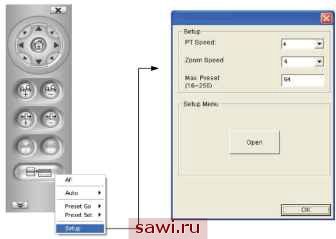 3. Выберите Sequence Последовательность .  4. В раскрывающемся списке Index Индекс выберите номер последовательности. 5. В раскрывающемся списке Point Положение выберите число заданных положений в последовательности. 6. В раскрывающемся списке Preset Положение выберите нужные положения. 7. В раскрывающемся списке Dwell Time Длительность выберите время пребывания камеры в заданном положении. 8. В раскрывающемся списке Speed Скорость выберите нужную скорость движения камеры. 9. Чтобы настроить другую последовательность, повторяйте шаги с 4 по 8, каждый раз указывая другой номер индекса. 10. Нажмите кнопку Save Сохранить , чтобы завершить ввод параметров. Чтобы начать последовательность, переход к заданному положению, нажмите на панели управления кнопку Настройка, выберите Auto Авто , затем выберите номер готовой последовательности. Чтобы отменить последовательность, нажмите кнопку Исходное положение или любую кнопку управления поворотом или наклоном. Установим охранное оборудование. Тел. 8(901)543-6693. Звоните! |